在使用电脑的过程中,难免需要给电脑清理一下,有的时候也会检测性能等等。而大多数用户为了完成这些操作,都会下载第三方软件。对于一些新手而言,下载软件还需学习怎么操作,确实是麻烦了些,那么接下来老毛桃以三点为例,向大家展示下win10系统自带工具的厉害!
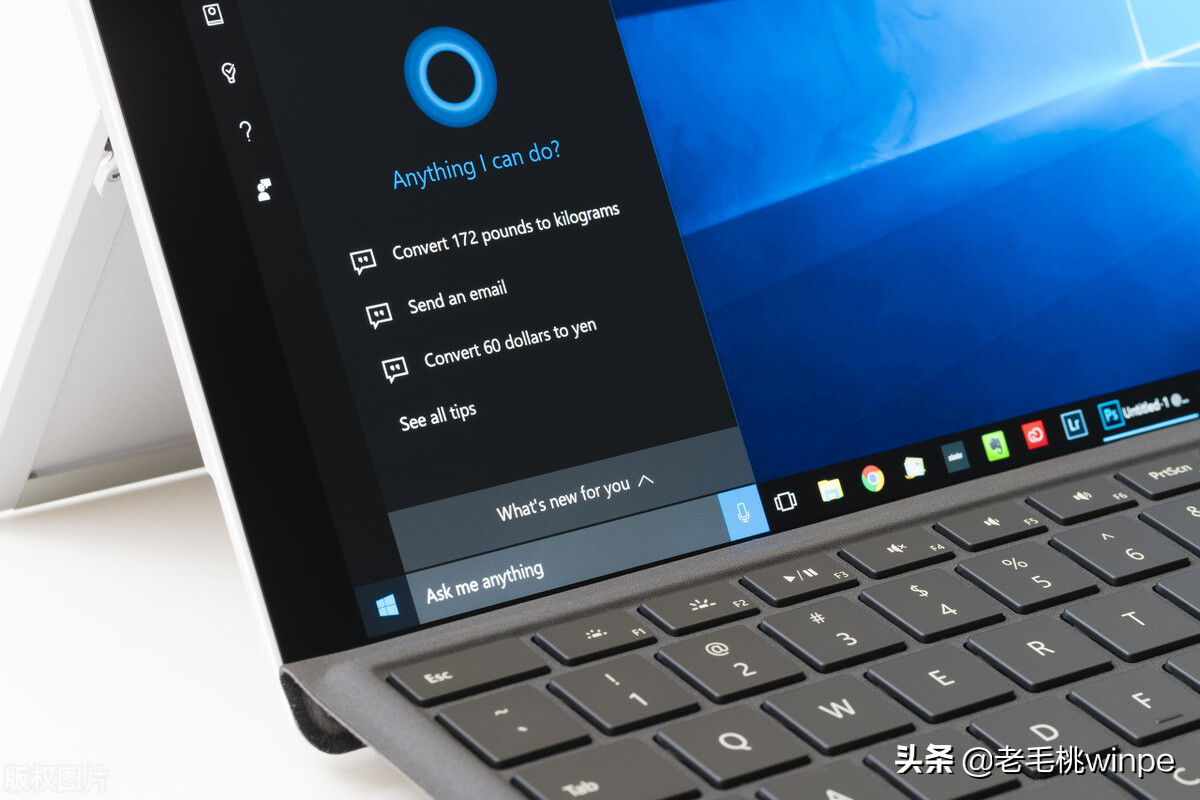
如何知道自己的电脑系统是否“健康”呢?,其实只需要一个命令即可查询到详细的信息,不信你来看?
第一步:同时按下【win+r】组合快捷键,在弹出的运行窗口中输入【perfmon /report】,回车,注意:“/”前有一空格!
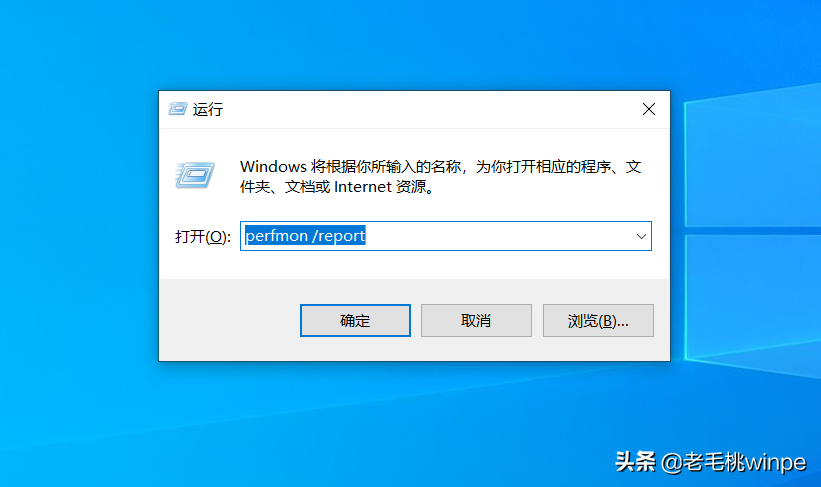
第二步:等待Windows收集信息和分析,稍等片刻之后即可看到各项报告,如软件配置、硬件配置、CPU、网络流量、内存信息等等。假若某一项出现了问题,显示结果那便会标注出来,且微软官方会给出问题原因及其解决方案,是不是很赞呢?
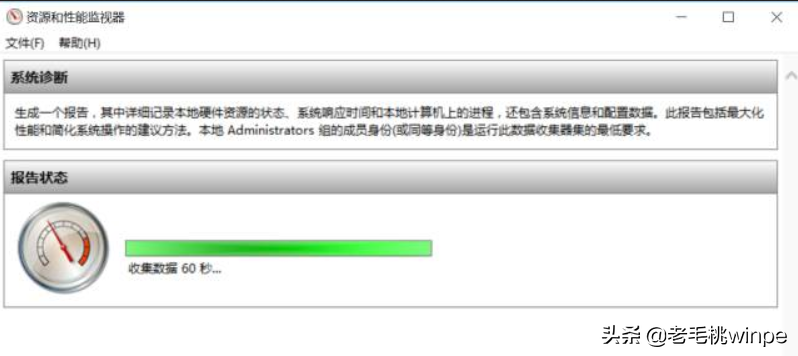
之前有用户找老毛桃,说到系统也没发现什么问题,但电脑时不时地就有些问题,如蓝屏、自动重启,有的时候还会开不了机,这是怎么回事呢?其实这大有可能是内存出现了问题,可以说问题都和内存有关的,倘若内存稍微不稳定就会影响到系统。
如果你不确定内存是否出现了问题,可以这样诊断:
第一步:在搜索栏中输入【控制面板】,点击进入;将【查看方式】修改为【小图标】,找到并点击【管理工具】;
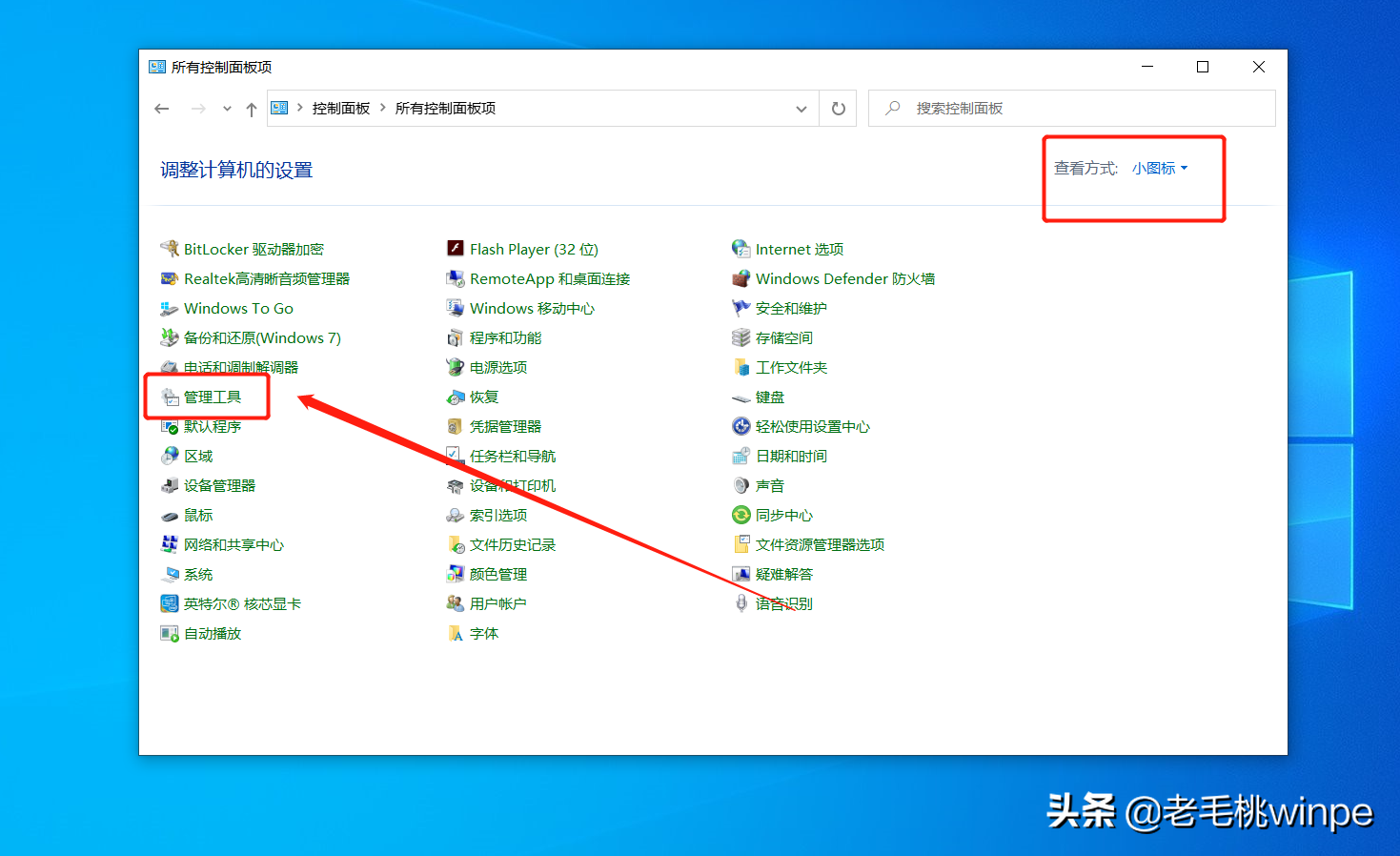
第二步:在窗口右侧找到【Windows内存诊断】,双击,接着选择【立即重新启动并检查问题(推荐)】;
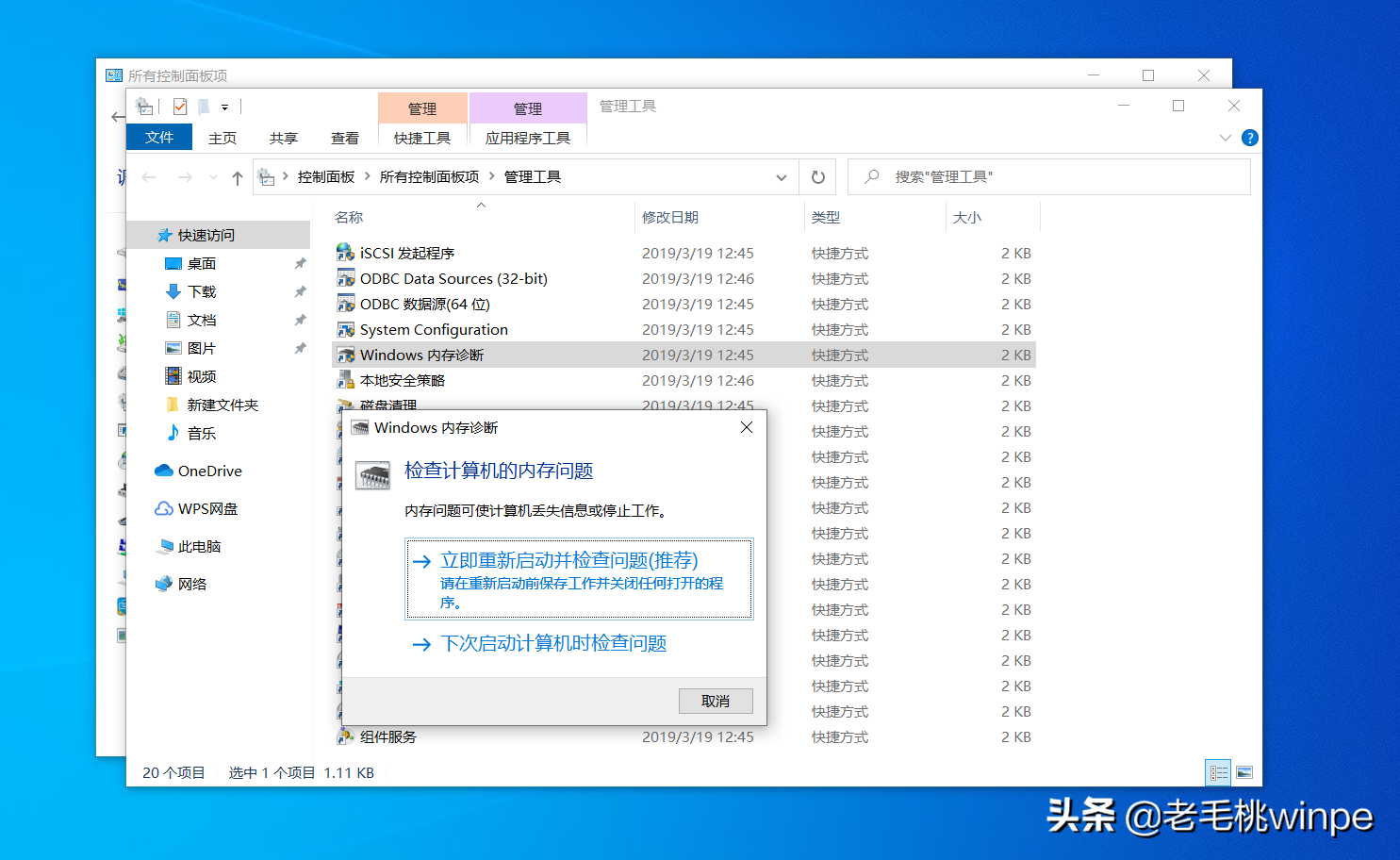
第三步:第一阶段如果显示的是“尚未检测到问题”,就说明内存是正常的。在第二阶段也没有发现问题的话,就证明内存是OK的。可以排查下个问题了。
关于系统自带的磁盘检查工具,相信不少朋友也用过了,那么不知道怎么操作的用户可接着往下看:
第一步:在桌面上双击【此电脑】,右键点击需要检查的磁盘盘符,选择【属性】;
第二步:进入属性界面后,切换至【工具】,点击【查错】框中的【检查】即可。
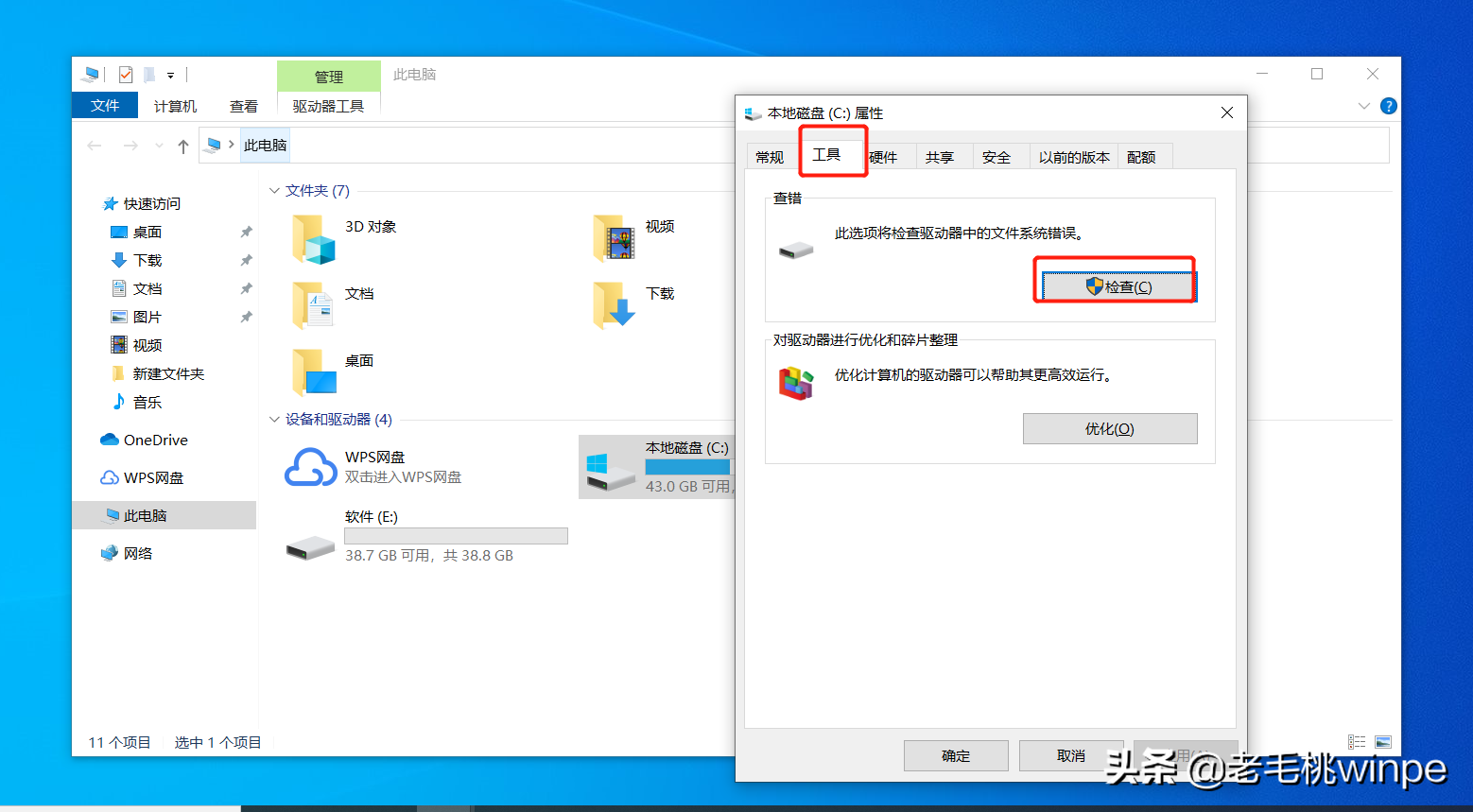
除了以上的自带工具好用实用,在win10系统中还有不少这样的工具哦,在这里老毛桃便不和大家一一列举了,感兴趣可自行百度。